Pengganti Windows Explorer Terbaik untuk Windows 10 (Diperbarui 2019)
Windows Explorer untuk Windows 10 melakukan pekerjaan yang layak. Ini tentu merupakan peningkatan dari apa yang digunakan Windows Explorer 10 tahun yang lalu. Tapi masih ada banyak fitur yang bisa membuatnya benar-benar hebat.
Untungnya, ada beberapa pengembang yang telah membuat alternatif Windows Explorer . Beberapa dari mereka tidak banyak perbaikan, tetapi ada sejumlah alternatif yang membuat explorer default Windows 10 terlihat amatir(default explorer look amateur) .
Penjelajah ++
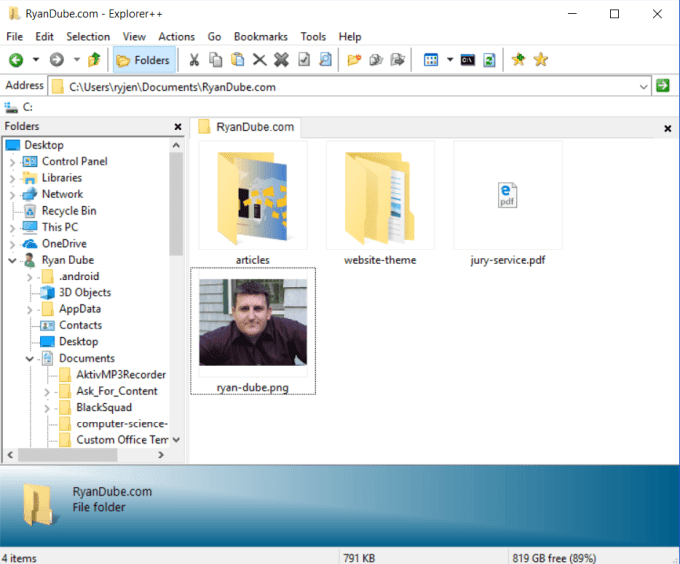
Jika Anda mencari alternatif Windows Explorer yang paling mirip dengan Windows Explorer default , maka Explorer++ adalah cara yang tepat.
Explorer++ adalah aplikasi sumber terbuka dan gratis yang terlihat sempurna dan menawarkan semua fitur yang Anda harapkan dari Windows Explorer . Ini juga digunakan oleh komunitas besar pendukung yang telah berkontribusi pada pengembangan aplikasi selama bertahun-tahun.
Beberapa fitur terbaik yang akan Anda temukan:
- Penjelajahan dengan tab dengan bookmark
- Gabungkan atau pisahkan file
- Jendela pratinjau file
- Antarmuka pengguna yang dapat disesuaikan
Explorer++ doesn memerlukan instalasi(require installation) . Ini hanya executable yang dapat Anda simpan di mana saja di komputer Anda. Untuk mengaturnya sebagai Explorer default Anda , cukup klik Tools and Options , lalu di panel Default File Manager , ubah pengaturan menjadi Replace Explorer for all folders .
Meskipun tidak berkembang pesat pada fitur default Windows Explorer , ia menawarkan polesan ekstra yang cukup sehingga tidak ada yang akan menyalahkan Anda karena menggunakannya sebagai file explorer default(default file explorer) Anda .
Q-Dir

Jika Anda mencari sesuatu yang berbeda, Q-Dir adalah alternatif Windows Explorer(Windows Explorer alternative) yang hebat .
Q-Dir adalah kependekan dari Quad-Directory Explorer . Ini karena secara default terbuka dengan empat panel penjelajah terbuka, yang dapat Anda ubah ukurannya dalam konfigurasi apa pun yang Anda suka.
Ini mencakup semua fitur standar yang Anda nikmati di Windows Explorer default Anda , ditambah semua yang berikut ini:
- Penjelajahan dengan tab di keempat tampilan
- Siapkan(Set) filter warna(color filter) untuk file dan folder
- Menampilkan struktur direktori gaya(style directory structure) cabang pohon
- Jejak kaki kecil
- Mendukung banyak bahasa
- Dapat bekerja dari drive USB(USB drive) untuk portabilitas penuh
- Simpan kombinasi folder favorit Anda untuk akses cepat nanti
Berbagai konfigurasi panel jendela membuat ketagihan untuk dimainkan. Bahkan ada tab cepat di bagian atas yang akan mengatur ulang tampilan ke dalam pengaturan jendela yang berbeda. Alihkan panel browser file(file browser pane) sesuka hati.
Untuk mengatur Q-Dir sebagai default file explorer , cukup klik menu Extras , klik Q-Dir sebagai default browser(Q-Dir as default browser) , dan pilih As default Browser for all .
Unduh Q-Dir(Download Q-Dir)
pria
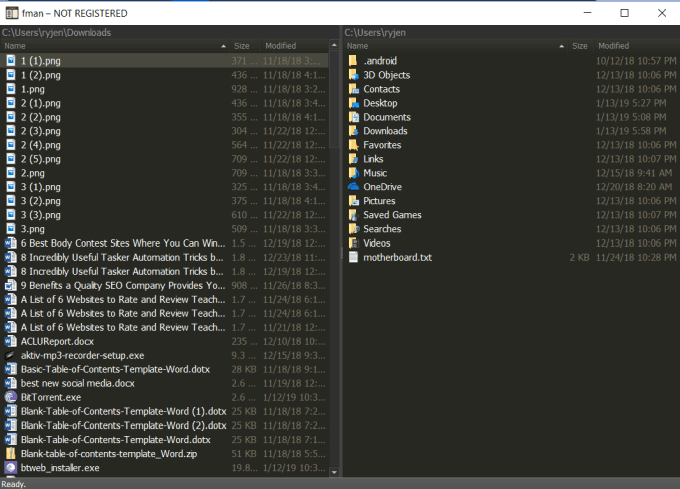
Jika Anda adalah tipe pengguna yang terganggu oleh aplikasi tunjuk dan klik(point and click applications) , fman akan berkembang pesat pada Anda.
Faktanya, cepat(fast) adalah kata kuncinya di sini. fman menyebut dirinya sebagai "GoTo on Steroids". Ini karena mengetik Ctrl+P pada keyboard akan membuka jendela yang memungkinkan Anda mengetik direktori yang Anda cari dan cukup ketuk Enter untuk membukanya.
Ini terbuka dalam tampilan panel ganda, yang menawarkan kemudahan transfer file cepat antar direktori.
fman berbasis keyboard. Bahkan jika Anda tidak terbiasa menggunakan tombol pintas keyboard untuk menyelesaikan sesuatu dengan lebih cepat, mengetik Ctrl+Shift+P akan membuka palet perintah(command palette) . Anda dapat mencari perintah keyboard yang Anda butuhkan, dan tekan Enter untuk meluncurkan perintah itu. Setelah beberapa saat, Anda akan menemukan bahwa Anda semakin jarang menggunakan palet perintah .(command palette)
Jika fman default tidak memiliki fitur yang cukup untuk Anda, ada banyak plugin yang dibuat pengguna untuk memperluas fiturnya. Cukup(Just) buka palet perintah dan ketik (command palette and type) Install Plugins untuk melihat semua plugin yang tersedia.
Unduh fman(Download fman)
Komandan Bebas
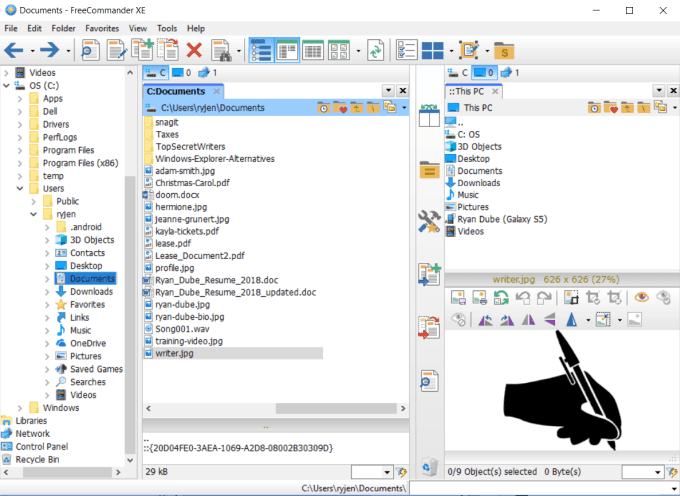
FreeCommander adalah alternatif Windows Explorer yang sempurna jika Anda bosan dengan antarmuka Windows Explorer(Windows Explorer interface) standar yang lama .
Itu tidak mutakhir dengan fitur tambahan apa pun, tetapi apa yang ditawarkannya adalah ikon yang lebih besar, lebih berwarna, dan fitur standar yang paling sering Anda gunakan di ujung jari Anda.
Apa yang Anda harapkan saat menggunakan FreeCommander?
- Antarmuka tab
- Panel ganda, dengan kemampuan untuk menambahkan tampilan pohon
- Dukungan untuk file ZIP
- Bandingkan dan sinkronkan folder apa pun
- Prompt perintah DOS terintegrasi
- Ikon dan pintasan intuitif (yang dapat Anda sesuaikan)
- Antarmuka pengguna yang jauh lebih ramah
Untuk mengatur FreeCommander sebagai Windows Explorer default Anda , cukup klik menu Tools dan pilih Redirect Win+E to FreeCommander .
Jika Anda tidak yakin apakah FreeCommander tepat untuk Anda, jalankan saja sebagai aplikasi mandiri(standalone app) untuk sementara waktu, lalu atur sebagai default jika Anda yakin.
Unduh Gratis Commander(Download FreeCommander)
muKomandan
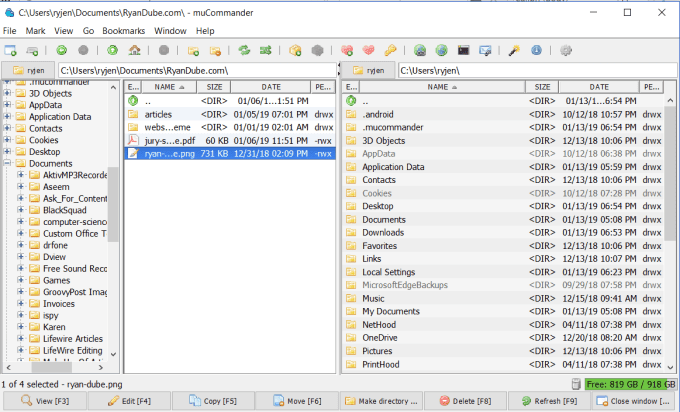
Jika Anda menginginkan alternatif Windows Explorer(Windows Explorer alternative) yang modern dan dapat disesuaikan , muCommander adalah tempat yang baik untuk memulai. Ini tersedia di sistem operasi(operating system) apa pun dengan dukungan Java(Java support) , sehingga Anda dapat menggunakannya di mana saja.
Hal pertama yang akan Anda lihat saat meluncurkan muCommander adalah opsi untuk mengubah tema. Pilihan temanya indah, dan perubahan kecepatan yang bagus dari Windows Explorer default yang membosankan .
Anda tidak perlu melakukan pengorbanan apa pun dengan menggunakan muCommander, karena ini menyediakan antarmuka gaya(style interface) tampilan pohon yang sama dengan yang biasa Anda gunakan, dengan dua panel terlihat secara default.
Fitur penting yang termasuk dalam muCommander meliputi(muCommander include) :
- Dukungan untuk FTP (termasuk FTP aman )
- Dukungan SMB, NFS, dan HTTP
- Mengedit atau membuka kompresi file ZIP , RAR , 7z, dan file terkompresi lainnya dengan mudah
- Navigasi tab yang nyaman
- Lebih dapat dikonfigurasi daripada kebanyakan pengelola file gratis
- Bookmark file atau folder dengan cepat
Dari semua opsi Windows Explorer gratis , muCommander adalah salah satu pilihan fungsional yang paling terprogram dengan baik yang hadir dalam paket ringan.
Unduh muCommander(Download muCommander)
Satu Komandan

Jika Anda mencari pengalaman pengelola file(file manager experience) yang benar-benar unik , Anda tidak akan salah dengan OneCommander .
Ini hanya tersedia untuk Windows dan membutuhkan kerangka kerja .NET 4.6. Ini akan berjalan di Windows 10 tanpa masalah.
Ini tersedia untuk diunduh langsung dari Windows Store . Saat Anda membukanya, Anda akan terkejut dengan betapa berbedanya tampilan antarmuka dari kebanyakan alternatif Windows Explorer lainnya.(Windows Explorer)
Antarmuka pengguna menggunakan pendekatan (user interface)gaya "(” style) aliran" yang inovatif untuk penelusuran folder yang terasa alami dan intuitif. Alur bergerak dari kiri ke kanan, saat Anda menelusuri lebih jauh ke dalam folder dan subfolder.
Keindahan tata letak ini adalah Anda dapat mengubah struktur penelusuran(browse structure) di cabang mana pun di pohon, dan lebih cepat mengubah jalur penelusuran.
Fitur OneCommander meliputi:
- Tema yang mudah diubah
- Ikon intuitif di bagian atas dan samping jendela
- Pemrosesan file batch
- Fitur jaringan yang mudah
- Ikon akses cepat untuk melihat pratinjau, mengedit, mengganti nama, atau memindahkan file
- Kode warna untuk melihat usia file dengan cepat
OneCommander menyatu dengan keseluruhan tema OS Windows modern bahkan lebih baik daripada aplikasi (Windows OS)Windows Explorer default itu sendiri.
Unduh OneCommander(Download OneCommander)
Semanggi

Jika Anda penggemar pendekatan berbasis tab yang digunakan di hampir setiap browser web(web browser) modern , Anda akan menyukai Clover .
Clover bukanlah(Clover isn) pengganti lengkap untuk Windows Explorer . Sebagai gantinya, ini adalah add-on yang mengubah Windows Explorer menjadi Browser Windows(Windows Browser) . Ini menambahkan fungsionalitas multi-tab ke pengelola file (file manager)default Windows(Windows default) , memungkinkan Anda membuka banyak contoh Windows Explorer tanpa perlu mengacaukan desktop Anda dengan banyak jendela.
Fitur semanggi meliputi:
- Tambahkan bookmark folder
- Buat tab baru untuk menelusuri folder baru
- Impor atau ekspor semua bookmark
- Pintasan praktis seperti Cntrl+T untuk tab baru, Cntrl+W untuk menutup tab, dan Cntrl+Tab untuk beralih antar tab.
- Seret(Drag) folder apa pun ke bilah bookmark
Saat Anda mengunduh dan menginstal Clover , semua layar penginstalan dalam bahasa Cina(Chinese) . Namun, tombol yang perlu Anda tekan sudah jelas, dan aplikasinya sendiri sepenuhnya dalam bahasa Inggris(English) .
Unduh Semanggi(Download Clover)
Mengganti Windows Explorer
Beralih dari pengelola file(file manager) yang sudah biasa Anda lakukan selama bertahun-tahun bisa terasa seperti tugas yang menakutkan. Banyak orang bahkan tidak pernah mempertimbangkan untuk beralih, karena mereka pikir versi Microsoft pasti yang terbaik.
Anda selalu dapat membayar untuk sejumlah pengelola file di luar sana, tetapi sebenarnya tidak perlu mempertimbangkan opsi luar biasa yang tersedia untuk Anda secara gratis.
Unduh dan coba beberapa pengelola file di atas, dan sebelum Anda menyadarinya, Anda akan bertanya-tanya bagaimana Anda bisa hidup tanpanya. Menikmati!
Related posts
6 Best PDF Editors untuk Windows 10 pada tahun 2021
Best Parental Control Software untuk Windows 10
The Best Speech untuk Text Software untuk Windows 10
3 Screensaver Slideshow Jauh Lebih Baik Dari Windows 10 Default
5 Penghitung FPS Terbaik Untuk Windows 10 2022
The Best Reddit Apps untuk Windows and Mac
Alat Terbaik untuk Menyalin Banyak File di Windows
Explorer tidak menyegarkan di Windows PE Mode di Windows 10
7 Pembaca PDF Terbaik untuk Windows Tahun 2020
Cara Membuat Semua Windows Buka Maksimalkan atau Layar Penuh di Windows 10
Cara Bintang Rate File di Windows 10?
16 Perangkat Lunak Pemantauan Jaringan Gratis Terbaik untuk Windows 10
5 Aplikasi Perangkat Lunak Pengonversi Video Terbaik untuk Windows 10
Cara Menambahkan Google Drive ke File Explorer di Windows 10
HoneyView Review: Gratis Image Viewer Software Gratis untuk Windows 10
11 Best IRC Clients untuk Windows, Mac, dan Linux di 2022
10 Typing Software gratis bagi Windows 10 PC
DVDVideosoft: Gratis Multimedia Software Downloads untuk Windows 10
Best Free Karaoke Software untuk Windows
ToDoist Desktop App untuk Windows: A Full Review
